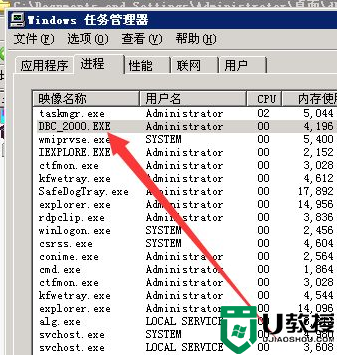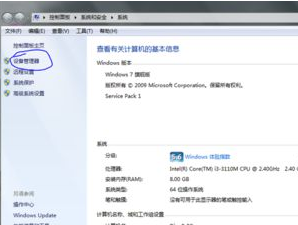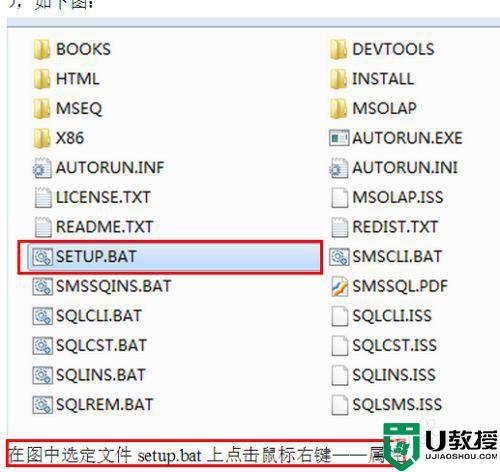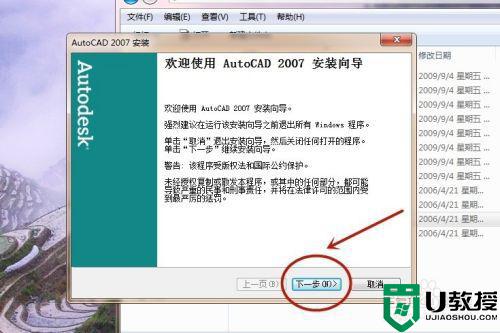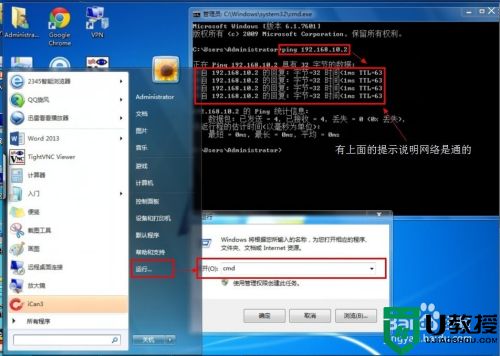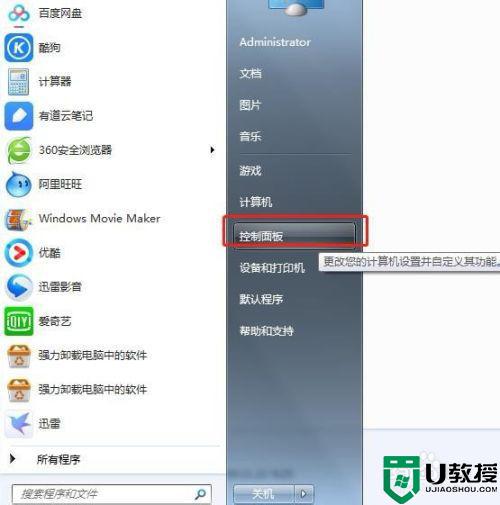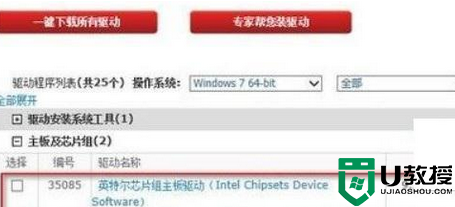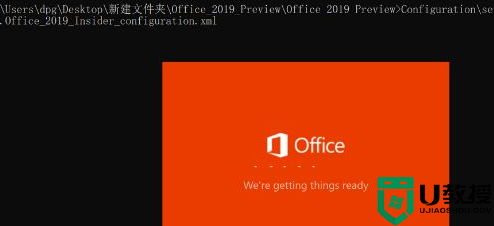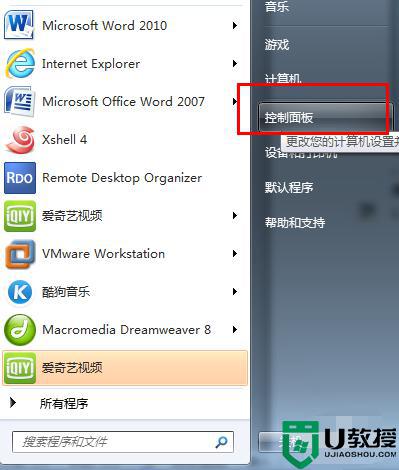怎样安装win7codecs 64位 win7安装codecs的步骤
Codecs是一款好用的解码软件,能够基本支持所有格式的解码,但是有win7 64位系统用户从网上下载codecs之后,却不知道要怎样安装,为了让大家看的清楚,本文这就给大家讲解一下win7安装codecs的步骤供大家参考吧。
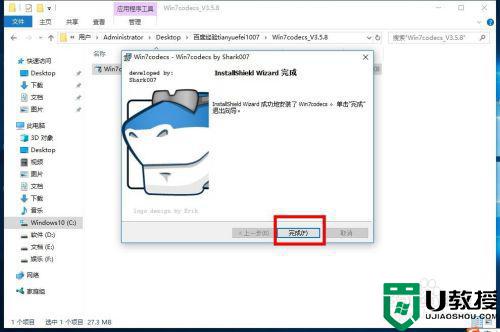
具体步骤如下:
1、下载对应的软件,然后解压出来,接着运行里边的应用程序,双击打开即可。
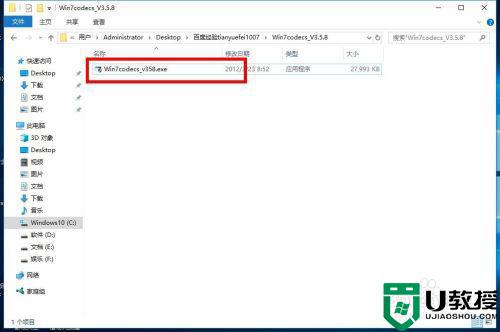 2、接着软件就会运行,在刚开始会弹出一个小窗口,这里显示软件安装时候的语言,不过默认是中文简体,直接确定。
2、接着软件就会运行,在刚开始会弹出一个小窗口,这里显示软件安装时候的语言,不过默认是中文简体,直接确定。
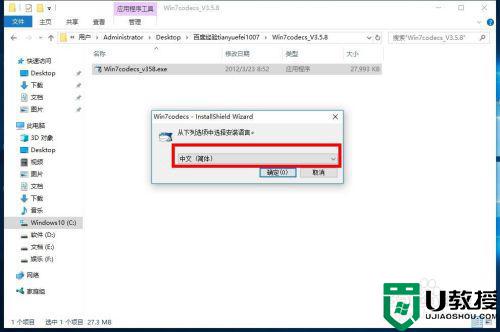 3接、着就会解压缩软件,接着进入到软件安装的首界面,和其他软件安装一样,首页显示一些基本的信息。直接点击下一步。
3接、着就会解压缩软件,接着进入到软件安装的首界面,和其他软件安装一样,首页显示一些基本的信息。直接点击下一步。
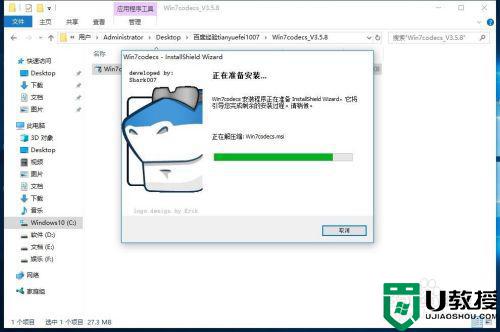
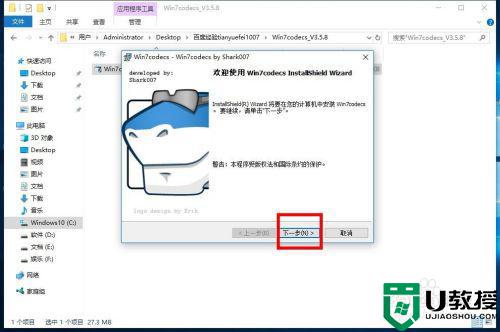 4、接着就是许可协议,这里直接点击下方的我接受选项,然后点击下一步。
4、接着就是许可协议,这里直接点击下方的我接受选项,然后点击下一步。
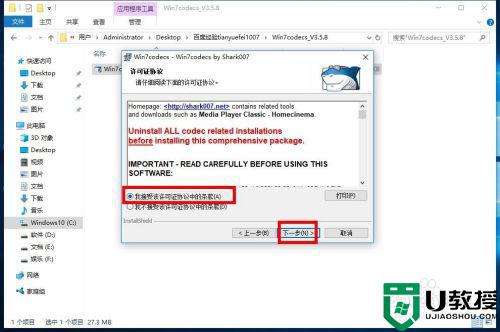 5、接着就是目的地文件夹,也就是要保存的位置,默认c盘,其实也不会更改,直接下一步即可。
5、接着就是目的地文件夹,也就是要保存的位置,默认c盘,其实也不会更改,直接下一步即可。
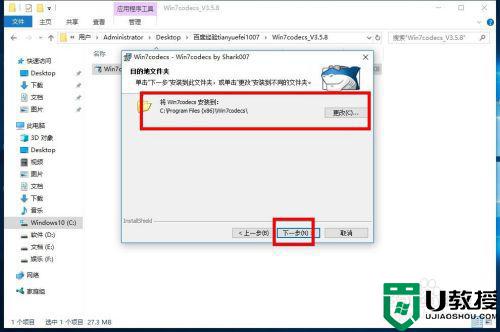 6、接着就是选择安装的类型,一般默认是典型安装就可以了,接着点击下一步。
6、接着就是选择安装的类型,一般默认是典型安装就可以了,接着点击下一步。
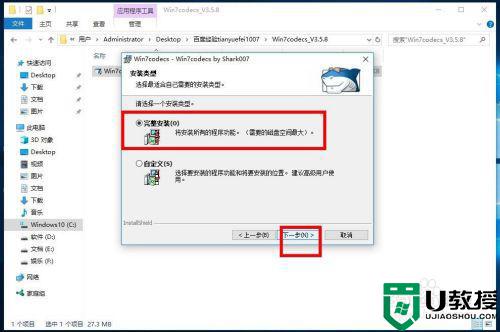 7、接着是显示准备要安装的界面,这个界面的意思就是前面所有的设置是否设置好了,如果确认设置好,就开始准备安装了,直接点击安装即可。
7、接着是显示准备要安装的界面,这个界面的意思就是前面所有的设置是否设置好了,如果确认设置好,就开始准备安装了,直接点击安装即可。
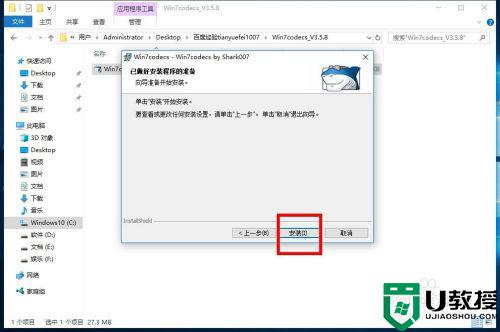 8、接着就会进入到软件的安装过程,同时安装过程有进度条的显示,等待时间不会过长,一会就好了。
8、接着就会进入到软件的安装过程,同时安装过程有进度条的显示,等待时间不会过长,一会就好了。
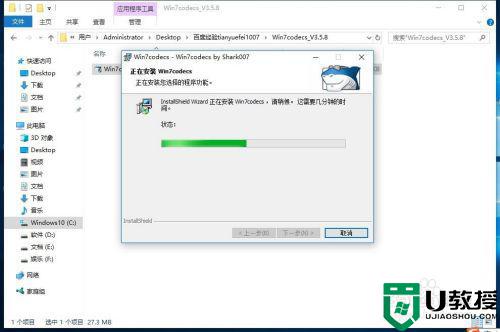 9、安装完成之后,界面会显示安装完成的提示,这里直接点击下面的完成即可,到这里,安装教程就结束了。
9、安装完成之后,界面会显示安装完成的提示,这里直接点击下面的完成即可,到这里,安装教程就结束了。
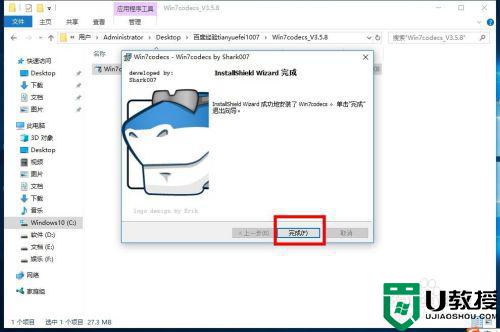
上述给大家讲解的便是win7系统安装codecs的详细方法,有相同需要的小伙伴们可以学习上面的方法来进行安装就可以了,希望帮助到大家。